 Hoje mostrarei como configurar o Media Player do Windows para copiar músicas de CD’s ou DVD’s direto em MP3, esse tutorial é super rápido e simples.
Hoje mostrarei como configurar o Media Player do Windows para copiar músicas de CD’s ou DVD’s direto em MP3, esse tutorial é super rápido e simples.
O Windows Media Player é um tocador de mídias (Áudio e Vídeos) que já está agregado no Windows, ele é compartível com boa parte de extensões de Áudio e Vídeo, quer mais detalhes desse programa então clique aqui.
Para esse tutorial estarei usando o sistema operacional Windows 7 com o Media Player 12, acredito que esse tutorial sirva para quase todas versões do Windows Media Player.
Passo-a-Passo
Primeiramente entre no Windows Media Player, após ele aberto aperte uma vez a tecla ALT para abrir o menu que aparece na imagem, pode-se abrir esse menu também clicando com o botão direito do mouse na parte limpa ao lado do “Reproduzir”.

Vá em Ferramentas, e após entre em Opções…(como mostra na imagem abaixo)
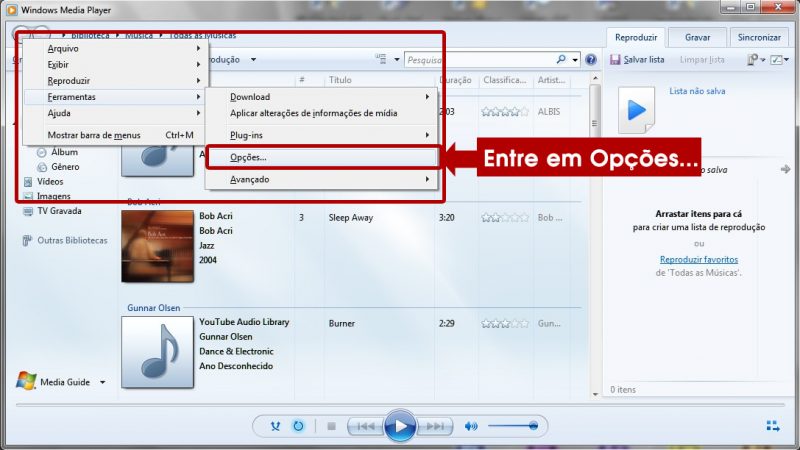
Ao abrir uma janela, encontre a aba “Copiar Música do CD”, para que possamos alterar as configurações dela.
As opções padrão são as mostrada nessa imagem, e no retângulo vermelho será as opções que iremos alterar.
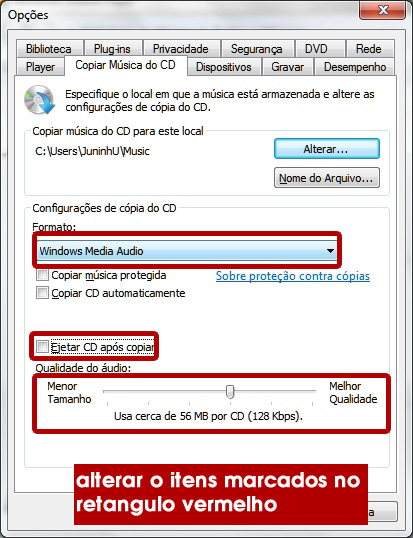
Deixe como na imagem abaixo para todas músicas copiada para o computador pelo Windows Media Player seja no formato MP3.
Conclusão
Essa dica é de grande ajuda e facilita muito a vida de todos que tentava copiar as musicas de CD e DVD que não estavam no formato MP3, Uma das principais vantagens de alterar essa configuração é que além de você conseguir copiar músicas de CD original, ainda é possível escolher qual será a qualidade dos arquivos convertidos, sendo que isso implica diretamente no tamanho de cada arquivo de música.
Pra quem gosta de qualidade, e vai gravar futuramente um CD para tocar no carro ou em algum som potente, aí recomendo alterar a qualidade para que seja maior que 192 kbps, pra quem quer apenas deixar no PC ou colocar no celular e não se importa tanto com qualidade, então o melhor seria 128 kbps.
Finalizando
Caso este tutorial foi de grande ajuda a você, então ajude-nos a ajudar mais pessoas.
Divulgue o site, compartilhe o tutorial, avalie essa postagem.
Duvidas e sugestões dessa matéria deixe nos comentários.
Encontrou algum erro ou gostaria de complementar essa matéria? Reportar erro.
 Tutor TI | Contribuindo com a TI
Tutor TI | Contribuindo com a TI




